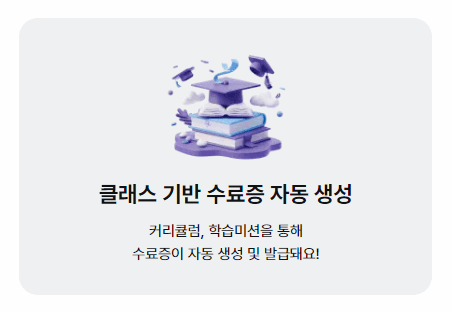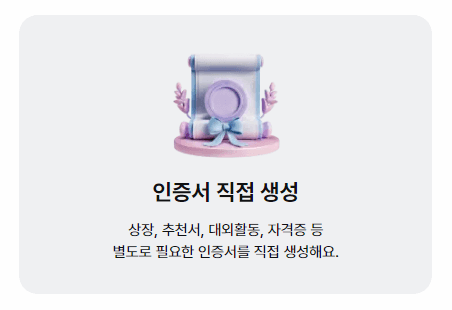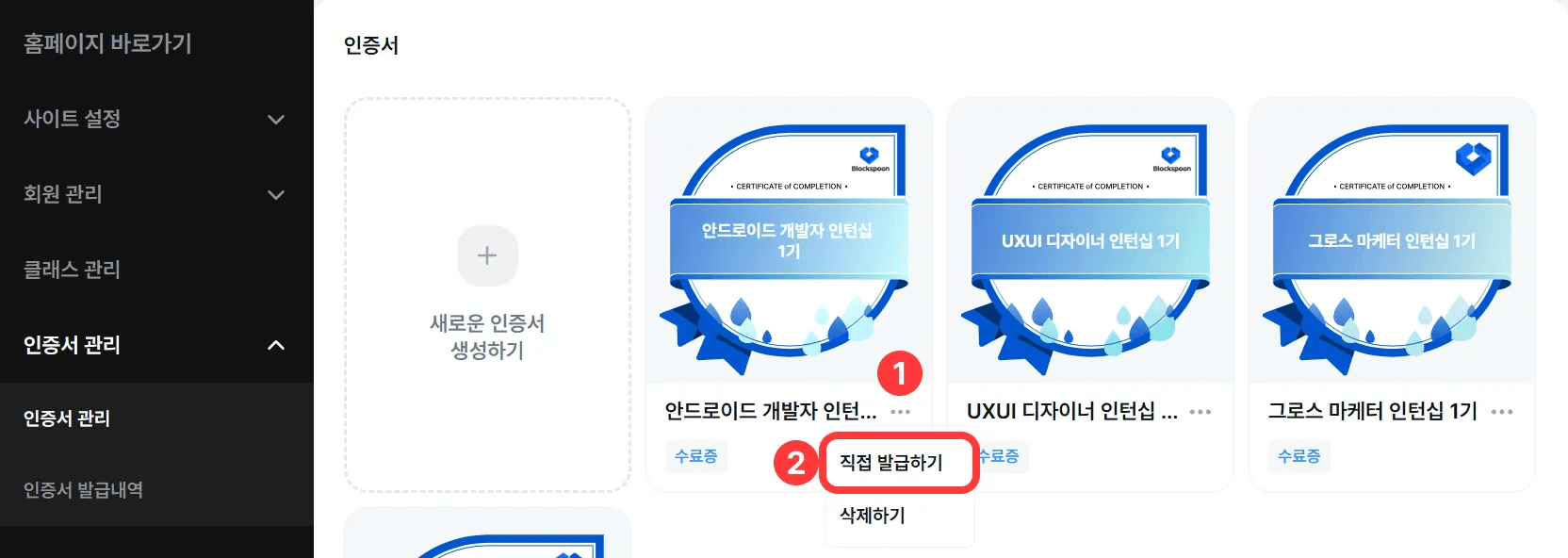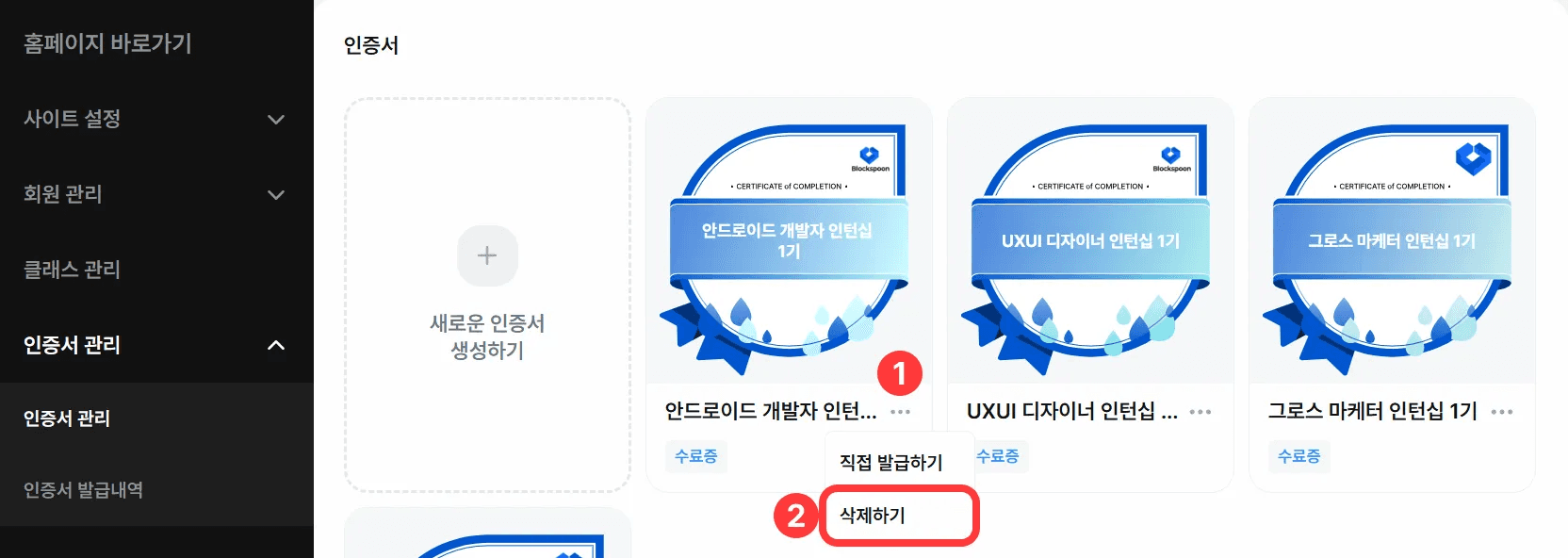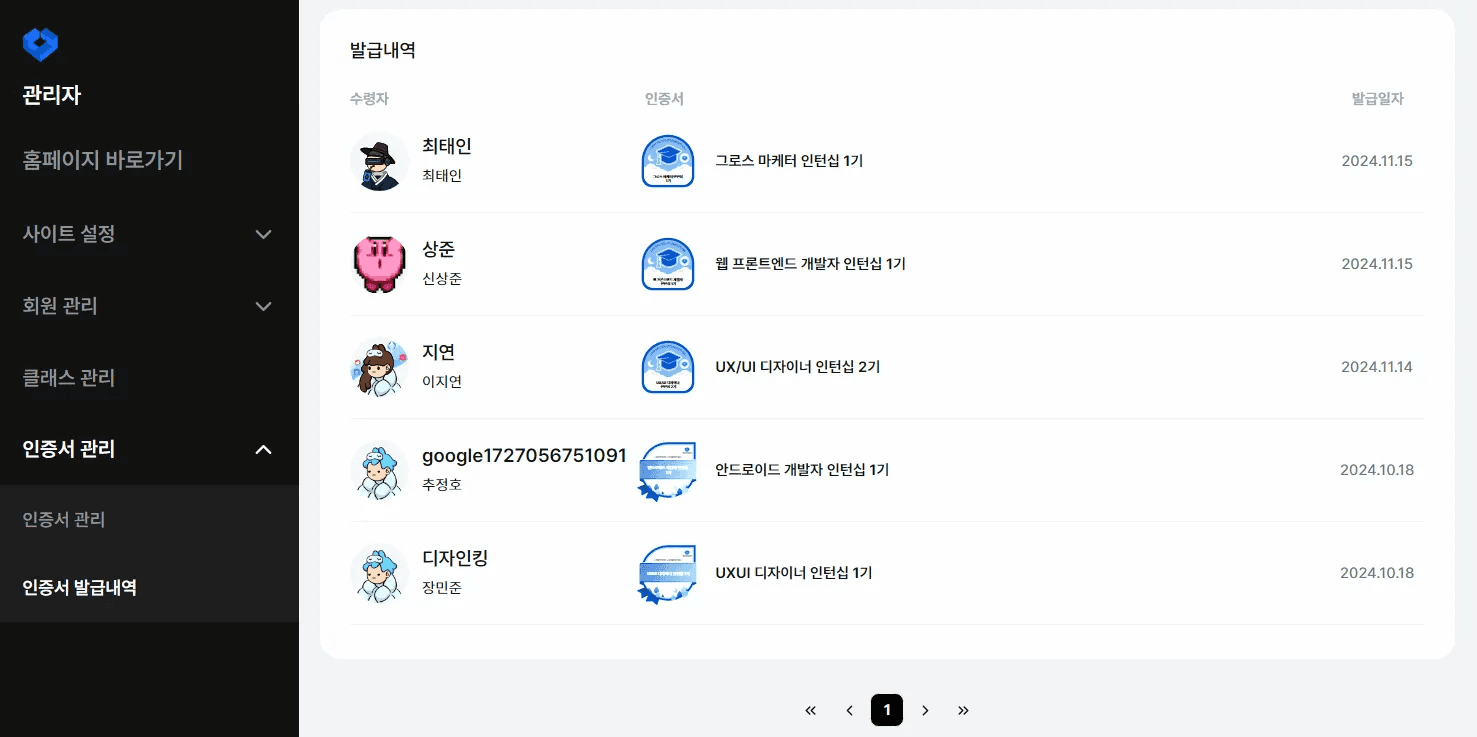인증서 관리
카테고리:
칼리지 운영자
전체 흐름:
인증서 생성
인증서 발급
인증서 수정
인증서 삭제
인증서 발급내역
인증서 관리
인증서 관리는 ‘사이트 관리 - 인증서 관리’ 에서 진행할 수 있어요.
인증서 생성
1. ‘새로운 인증서 생성하기’ 클릭
인증서를 새로 만들기 위해 ‘새로운 인증서 생성하기’ 클릭해주세요.
인증서 정보 입력
❗인증서 정보는 수정할 수 있지만, 발급자가 생긴 경우 수정 또는 삭제가 불가하니 유의해 주세요.
인증서 종류 : 발급하고자 하는 인증서의 성격을 선택해 주세요.
수료증 : 교육 과정이나 프로그램을 성공적으로 이수했음을 증명하는 문서예요.
대외활동 : 프로젝트나 활동 참여를 증명하는 문서예요.
자격증 : 특정 분야의 전문성과 능력을 인증하는 문서예요.
경력 : 실무 경험과 직무 수행 이력을 증명하는 문서예요.
상장 : 특별한 성과나 우수한 실적을 인정하는 문서예요.
추천서 : 개인의 역량과 자질을 추천인이 보증하는 문서예요.
인증서 이미지
하단의 인증서, 아바타, 뱃지를 누른 뒤 우측 이미지 선택 버튼을 눌러 다양한 템플릿을 확인하고 사용할 수 있어요.
아바타와 뱃지의 경우 직접 디자인을 추가할 수 있어요.
💡직접 디자인을 추가할 경우 가이드 라인을 준수하고, 아바타의 경우 반드시 카테고리를 알맞은 부위로 설정해 주세요.
제목 : 인증서 상단에 들어갈 제목을 작성해 주세요.
설명 : 학습자 이름 하단에 들어갈 인증서에 대한 설명을 작성해 주세요.
스킬태그 : 학습자가 클래스를 진행하며 습득한 스킬, 경험 등을 설정해 주세요.
발급기관 : 사이트 생성 시 사용했던 칼리지 이름이 기본으로 사용돼요.
💡수정하려면 기본 설정 내 칼리지 이름을 변경해 주세요.
기관 심볼, 서명 or 도장
제삼자가 발급처를 확인할 수 있는 중요한 요소들이에요. 인증서 제작 시 반드시 이미지를 삽입해 주세요.
💡심볼은 사이트 생성 시 사용한 심볼 이미지가 기본으로 사용돼요. 인증서 우측 상단, 배경, 뱃지, 아바타에 심볼 이미지가 쓰여요.
인증서 발급
직접 발급하기
인증서를 직접 발급하실 수 있어요.
인증서의 더보기 아이콘을 클릭해주세요.
‘직접 발급하기’를 클릭해주세요.
💡자동 발급은 [ 발급 인증서 설정 ]에서 확인해주세요.
발급 방법 선택
멤버 선택
회원 리스트에 있는 회원들에게 인증서 발급할 수 있어요.
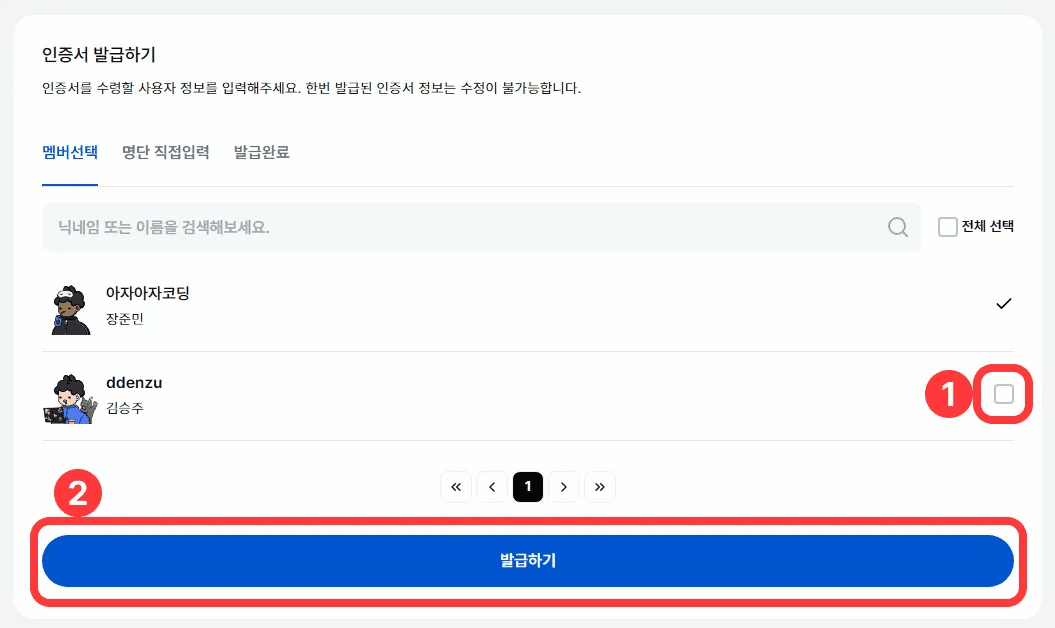
원하는 회원의 체크박스를 클릭해주세요.
‘발급하기’ 버튼을 클릭하여 인증서를 발급해주세요.
명단 직접 입력
이름과 이메일을 입력하고 ‘발급하기’를 클릭하시면 인증서를 발급할 수 있어요.
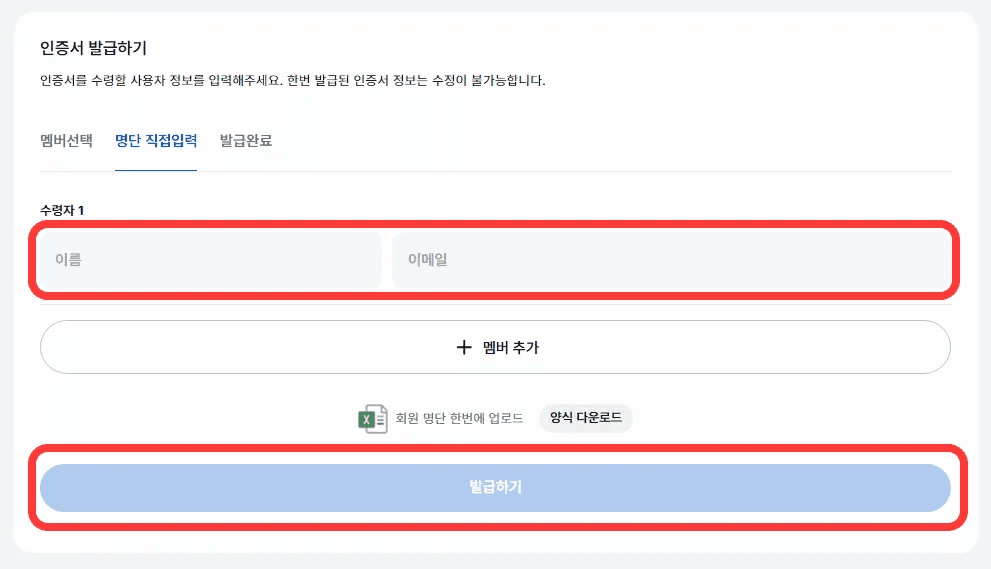
💡‘멤버 추가’를 클릭하시면 인증서를 추가로 발급할 수 있어요.
💡교육 사이트 회원이 아니거나 클래스에 참여하지 않은 회원에게도 인증서를 발급할 수 있어요.
💡’회원 명단 한번에 업로드’를 클릭하시면 단체로 발급하기 편해요.

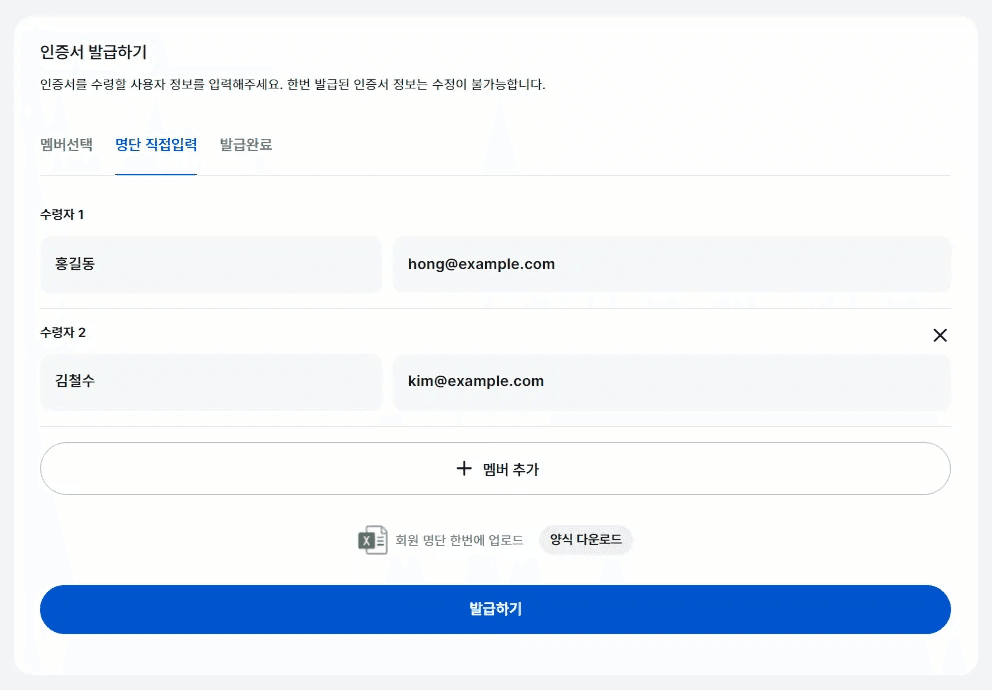
💡정확한 입력을 위해 양식을 다운로드해서 사용해주세요.
발급 완료
발급 완료한 명단을 확인하기 위해 ‘발급완료’ 페이지를 확인해주세요.

💡’인증서 관리 - 인증서 발급내역’에서도 확인 가능해요. [ 인증서 발급내역 ]
💡인증서를 발급받은 학습자는 이메일에서 확인할 수 있어요. [ 인증서 수령방법 ]
인증서 수정
현재 준비중인 기능이에요.
인증서 삭제
학습자에게 인증서를 발급하기 전 인증서 삭제를 진행할 수 있어요.
인증서의 더보기 아이콘을 클릭해주세요.
‘삭제하기’를 클릭해주세요.
❗인증서를 발급받은 학습자가 있을 경우, 삭제를 진행할 수 없어요.
인증서 발급내역
발급내역을 통해 여태까지 인증서를 발급받은 사람들을 확인하고, 프로필을 눌러 학습자의 프로필을 자세히 볼 수 있어요.